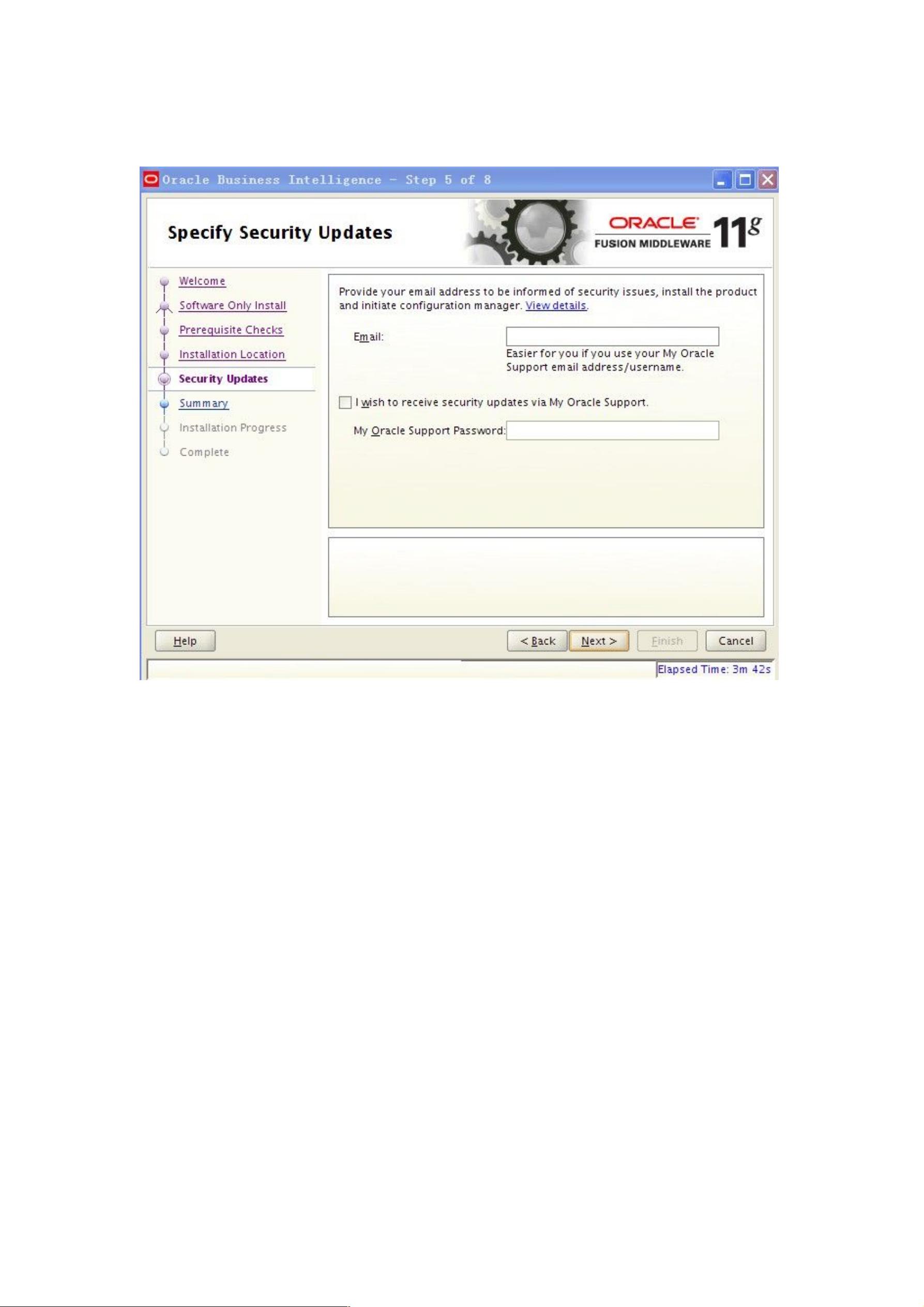Oracle BIEE 11g 安装与配置步骤指南
版权申诉
DOCX格式 | 2.4MB |
更新于2024-07-06
| 106 浏览量 | 举报
"Oracle BIEE 11g的安装及配置文档详细介绍了从准备阶段到配置BI服务器的整个过程,包括安装介质、用户及密码配置、BI软件安装、RCU(Repository Creation Utility)创建资料档案库以及BI系统的配置步骤。"
在安装Oracle Business Intelligence Enterprise Edition (BIEE) 11g时,首先要确保具备所有必要的安装介质,如BI安装文件和WebLogic Server安装文件。由于WebLogic Server的安装过程在此文档中被省略,需要预先在本地完成软件的安装,但无需创建域。
进入BI软件的安装阶段,需找到安装文件所在的目录(例如:/bishiphome/bishiphome/Disk1),运行`./runInstaller`启动安装程序。安装过程中,选择适当的安装模式,进行系统需求检查,选择OracleHome目录位置,并决定是否接受安全更新。安装完成后,系统会给出一个安装概要,确认无误后即可继续。
接下来是RCU的使用,用于创建资料档案库。启动RCU,选择创建新资料档案库,输入数据库连接信息,进行安装前的检查。在本例中,尽管数据库字符集为ZHS16GBK,但可以选择忽略提示。选择需要安装的组件,通常选择元数据服务和BI组件。然后设定密码,并在数据库中创建相应的表空间。RCU安装完成后的概要总结是对整个创建过程的验证。
最后,进入BI配置阶段。在服务器上定位到BI配置工具的路径(例如:/opt/bea11g/Oracle_BI1/bin/config.sh),运行该脚本来启动配置界面。这里需要设置登录BI系统的用户名和密码,指定BI和WebLogic使用的目录,选择要安装的组件,并提供之前在RCU中创建的资料档案库的连接信息。在配置前,务必在服务器的/etc/hosts文件中添加主机名解析,并调整WebLogic用户的环境变量配置。
这个文档详尽地阐述了Oracle BIEE 11g的完整安装和配置流程,对于那些需要搭建BI环境的IT专业人员来说,是一份非常实用的指南。通过遵循这些步骤,可以成功地在目标系统上部署和配置Oracle BIEE 11g,为企业的数据分析和报表生成提供基础支持。
相关推荐









碎碎念的折木
- 粉丝: 5
- 资源: 7万+
最新资源
- program_fin:用CodeSandbox创建
- sophie-haugland-js1-ma1:JavaScript 1模块分配1
- connect.zip
- next-mongodb-auth
- 安卓Android图书管理系统最新美化版可导入AndroidStudio
- yezuxlc,c语言反码与源码相加,c语言
- jodd,乔德!一套开源Java微框架和工具;软盘大小:tools+ioc+mvc+db+aop+tx+json+html<1.6MB.zip
- MyGraph-开源
- review:有关开发和工程课程的评论网络,更侧重于网络开发
- html5响应式国外城市政府城市宣传网站
- homebrew-freecad:FreeCAD的自制方法
- wordcloud python3.6 3.7 32位.zip
- manufactoring_website
- 安卓Android校园办公用品管理系统可导入AndroidStudio
- 注意:Markdown记事本应用
- Desafio